Не изтривайте заявките за среща от Inbox в Outlook 2010
Един от най-добрите аспекти на използването на Microsoft Outlook са функциите, които той предлага, когато общувате с други потребители на Outlook. Независимо дали искате да изпратите имейл до списък с контакти или да получите потвърждение за четене, има много възможности.
Сред тези функции е възможността за изпращане на заявка за среща до някой друг. Ако получателят приеме заявката, тя ще бъде добавена към вашия календар на Outlook. След това поведението по подразбиране в Outlook 2010 ще изтрие заявката за среща от вашата пощенска кутия. Въпреки че това може да е наред в някои ситуации, може да бъде проблематично, ако се нуждаете от информация за тази заявка, като адрес или номер на конферентен разговор. Затова продължете да четете по-долу, за да научите как да променяте настройките си, така че да не изтривате заявки за среща от входящата си поща в Outlook 2010.
Поддържайте заявките за срещи във входящата поща на Outlook 2010
Това поведение по подразбиране в Outlook 2010 всъщност може да ви накара да мислите, че може да се побъркате. Приех молба за среща с телефонен номер на нея, като предположих, че ще мога да отворя това съобщение отново в бъдеще, за да получа номера. Но когато се върнах във входящата си поща точно преди срещата, съобщението нямаше. В крайна сметка успях да намеря съобщението в папката ми „Изтрити елементи“, което не е за предпочитане, ако сте конфигурирали Outlook да изпразва вашата папка „Изтрити елементи“ при излизане.
Стъпка 1: Стартирайте Microsoft Outlook 2010.
Стъпка 2: Щракнете върху раздела File в горния ляв ъгъл на прозореца.
Стъпка 3: Щракнете върху Опции в долната част на лявата колона.

Стъпка 4: Щракнете върху Mail в колоната в лявата част на прозореца с опции на Outlook .
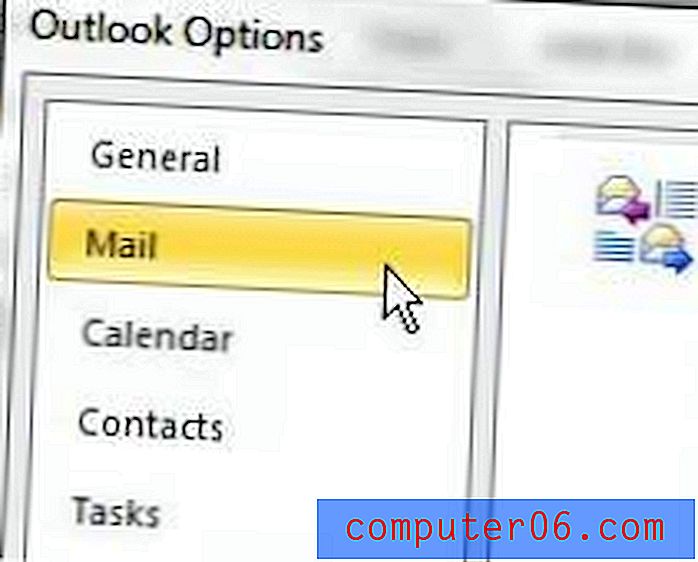
Стъпка 5: Превъртете до секцията Изпращане на съобщения в центъра на прозореца.
Стъпка 6: Щракнете върху полето отляво на Изтриване на заявки за срещи и известия от Inbox, след като отговорите .
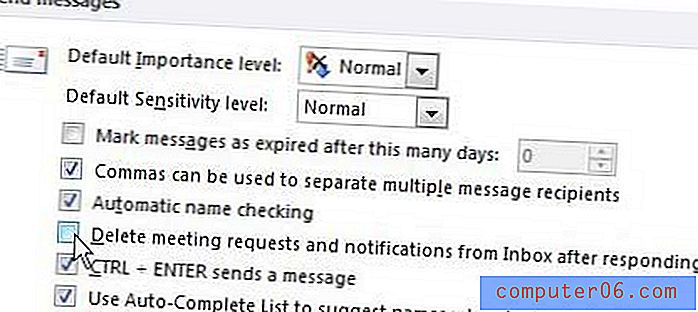
Стъпка 7: Щракнете върху бутона OK в долната част на прозореца.
Ако използвате Microsoft Outlook от известно време, вероятно сте доста щастливи от това колко по-бързо работи Microsoft Outlook 2010 в сравнение с предишните версии на софтуера. Ако не забележите тази подобрена производителност, може да е време да надстроите вашия лаптоп. Има много различни опции в зависимост от вашите нужди и вашия бюджет, но аз лично съм голям фен на 14-инчовите лаптопи като Dell Inspiron i14RN-1227BK. Можете да прочетете нашия преглед на този страхотен стойност лаптоп, за да научите повече.



